# Wallpaper Engine se cuelga
Wallpaper Engine es un software que usan millones de personas y que ha recibido pruebas exhaustivas, por lo que es muy poco frecuente que haya errores que causen que se cuelgue la aplicación. Si el mensaje que te aparece cuando se cuelga el programa menciona archivos .dll, verifica la lista siguiente para ver una descripción detallada de .dll específicos que pueden causar el problema:
TIP
Casi todos los informes de errores que recibimos suelen ser por culpa de controladores defectuosos de las tarjetas gráficas, antivirus o algún software que haga que el ordenador esté inestable.
# Solución rápida para evitar que Wallpaper Engine se cuelgue
Si desconoces qué es lo que hace que Wallpaper Engine se cuelgue, vuelve a instalar los controladores de la tarjeta gráfica. Es decir, tendrás que desinstalar los controladores y volver a instalar los más recientes cuando se hayan desinstalado por completo los antiguos. Algunos controladores ofrecen la opción de reinstalar desde cero en la sección avanzada, así que asegúrate de activarla para deshacerte de los restos de los controladores defectuosos. Puedes obtener controladores de las tarjetas gráficas más recientes de todos los proveedores principales aquí:
Si tienes un antivirus instalado (no se aplica a Windows Defender), asegúrate de establecer una excepción para Wallpaper Engine en los ajustes de este. A veces es necesario volver a instalar Wallpaper Engine en caso de que el antivirus haya bloqueado ciertos archivos de forma permanente. Asegúrate de que el antivirus ignore el directorio wallpaper_engine y, sobre todo, todos los archivos .exe:
- wallpaper_engine/wallpaper32.exe
- wallpaper_engine/wallpaper64.exe
- wallpaper_engine/launcher.exe
- wallpaper_engine/bin/webwallpaper32.exe
- wallpaper_engine/bin/ui32.exe
Intenta comprobar los archivos de Wallpaper Engine a través de Steam para asegurarte de que no estén corruptos:
En el peor de los casos, es posible que tengas que volver a instalar Wallpaper Engine y borrar el directorio wallpaper_engine de forma manual. Vuelve a instalar el programa cuando configures el antivirus para que sea menos estricto.
# Se cuelga después de hibernar / suspender
Si Wallpaper Engine se cuelga después de que Windows hiberne quiere decir que Windows no consigue restaurar correctamente los controladores de la tarjeta gráfica y Wallpaper Engine. El proceso de hibernación de Windows no es muy seguro, pero puedes activar la opción Inicio seguro después de la hibernación en Wallpaper Engine para paliar el problema. Esta opción intentará reiniciar Wallpaper Engine automáticamente en lugar de esperar que Windows funcione a la perfección tras la hibernación.
# «Wallpaper Engine has crashed» / Código de error «0xC0000005»
Por lo general, este error aparece por culpa de los antivirus o de los controladores defectuosos. Si usas un antivirus, es muy probable que sea el motivo del problema, incluso aunque el propio antivirus no te informe de ningún tipo de actividad. Configúralo para que ignore el directorio de instalación wallpaper_engine y todos los ejecutables importantes de Wallpaper Engine. Echa un vistazo a la sección Solución rápida para evitar que Wallpaper Engine se cuelgue si necesitas más información.
Si no tienes un antivirus instalado, vuelve a instalar los drivers más importantes e intenta cambiar a la versión de 64 Bit de Wallpaper Engine (o a la de 32 Bit si ya has usado la versión de 64 Bit).
En algunos casos, es posible que sean otros programas los que interfieren con Wallpaper Engine de forma inusual. Podría ocurrir con programas que le inserten código a Wallpaper Engine o alteren la instalación de Windows de alguna forma.
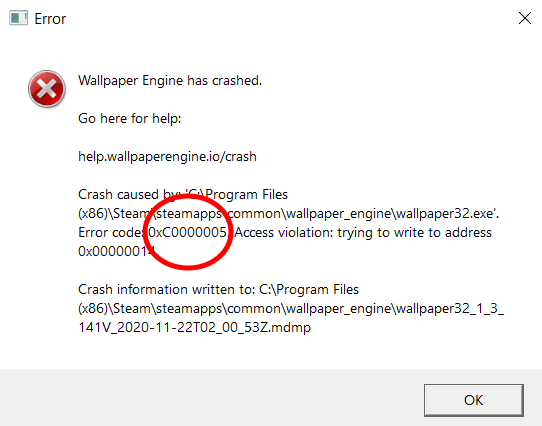
# Wallpaper Engine se ha colgado por culpa de otro programa
# KERNELBASE.dll / ntdll.dll
Se trata de un error que se produce en el propio kernel de Windows por culpa de los antivirus o de los controladores dañados de las tarjetas gráficas. Lee la guía de solución rápida para obtener más información. También puede ocurrir si los componentes del sistema están dañados. Usa la herramienta de Comprobación de archivos del sistema de Microsoft para reparar los archivos dañados de Windows:
# d3d11.dll
Se trata de un error que se produce en DirectX por culpa de los antivirus o de los controladores dañados de las tarjetas gráficas. Lee la guía de solución rápida para obtener más información. También puede ocurrir si los componentes del sistema están dañados. Usa la herramienta de Comprobación de archivos del sistema de Microsoft para reparar los archivos dañados de Windows:
# mfplat.dll
Se trata de un error en Windows Media Foundation que puede deberse a los controladores dañados de la tarjeta gráfica, pero es más común que suceda por culpa de codecs de vídeo dañados o no encontrados. Sigue las instrucciones de nuestra guía para solucionar este tipo de errores:
# AudioSes.dll
Este caso suele darse por un problema de Windows. Vuelve a instalar la versión más reciente de los controladores de la tarjeta de sonido y puede que se solucione el problema. También puedes solucionar estos programas si cambias la opción Otra aplicación reproduciendo audio en la pestaña Rendimiento de los ajustes de Wallpaper Engine a Seguir ejecutándose.
# atiumdag.dll / atiumd64.dll
TIP
¡Aviso! Asegúrate de que has seleccionado la casilla «Realizar instalación limpia» durante la instalación o desinstala todos los controladores primero. Es primordial que te deshagas de los controladores que tienes si están dañados.
# nvwgf2umx.dll / nvwgf2um.dll
Los controladores de Nvidia de tu sistema se cuelgan. Dirígete a la página web de Nvidia, descarga los controladores más recientes e instálalos:
TIP
¡Aviso! Asegúrate de que has seleccionado la casilla «Realizar instalación limpia» durante la instalación o desinstala todos los controladores primero. Es primordial que te deshagas de los controladores que tienes si están dañados.
# igdumd64.dll / igd10umd64.dll / igdumdx32.dll / igd10umd32.dll
Los controladores gráficos de Intel de tu sistema se cuelgan. Dirígete a la página web de Intel, descarga los controladores más recientes e instálalos:
# RZChromaSDK.dll / RzChromaSDK64.dll
Estos tipos de "crash" son causados por Razer Chroma (parte de Razer Synapse). Normalmente, esto es causado por una instalación defectuosa de Razer Synapse. En la mayoria de casos, una reinstalación limpia de Razer Synapse arregla estos tipos de "crashes":
Reinstalación limpia de todo software de Razer
WARNING
Asegúrate de que Wallpaper Engine esta apagado mientras reinstalas Razer Synapse.
- Cierra Wallpaper Engine completamente si se encuentra en ejecución (botón-derecho en el icono de la barra de tareas y selecciona Salir)
- Desinstala todo el software de Razer de tu ordenador utilizando Windows
- Descarga la última versión del software de Razer desde su web e instálalo:
- Después, reinicia el ordenador (no inicies Wallpaper Engine sin haber reiniciado el ordenador).
La reinstalación no arregla el problema
Si el problema no se resuelve con la reinstalación de Razer Synapse, puede que haya algún problema subyacente con el propio Razer Synapse, en el pasado esto ha sido causado por actualizaciones de Razer Synapse defectuosas. Prueba a cerrar el plugin LED ("iCUE & Chroma SDK") en el apartado de Plugins dentro de los ajustes de Wallpaper Engine hasta que este problema se solucione en una actualización futura de Razer Synapse.
Si los "crashes" persisten incluso después de una reinstalación de Razer Synapse, por favor contacta con el soporte de Razer directamente e informales sobre dichos "crashes". Si no son capaces de ayudarte, por favor contacta con nosotros para obtener soporte técnico - nosotros podemos estudiar estos "crashes" y enviar lo que descubramos al equipo de desarrollo de Razer Synapse, aunque Razer debería ser el contacto principal para este "crash" específico.
# MMDEvAPI.dll
Se trata de un error que se produce debido a un programa de sonido dañado que está instalado en el sistema. Suele ocurrir con los programas de «mejora de sonido», sobre todo con aquellos que ya vienen instalados en los portátiles. Este tipo de programas puede ocasionar problemas porque interactúan con Windows causando algún error. Busca «Sonic Studio» o «Nahimic» y actualízalos. Si no encuentras la actualización de dichos programas, puedes desinstalarlos, ya que no son necesarios para que el sonido del ordenador funcione correctamente.
# fraps32.dll
Se trata de un error que se produce por los fotogramas por segundo del monitor y el programa de grabación Fraps, un programa que no ha recibido ninguna actualización desde 2013 y que está completamente obsoleto. Utiliza una alternativa, ya que es probable que el error no llegue a solucionarse porque es un programa que ha quedado abandonado.
# Error 0xc000007b
Este error indica que algo de tu sistema ha corrompido un módulo de Windows; por lo general, en este caso, DirectX está dañado. Intenta eliminar estos archivos de forma manual:
- C:\Windows\SysWOW64\d3dx9_43.dll
- C:\Windows\System32\d3dx9_43.dll
Vuelve a instalarlos con el instalador de DirectX 9:C:\Program Files (x86)\Steam\steamapps\common\wallpaper_engine_CommonRedist\DirectX\Jun2010\dxsetup.exe. (La ubicación exacta depende del lugar en el que esté el directorio de instalación wallpaper_engine).
Si te sigue apareciendo el mismo error es que algo ha dañado a un módulo similar de DirectX. Por lo general, es señal de que tienes un problema mayor con la instalación de Windows que tendrás que solucionar antes de poder usar Wallpaper Engine.
